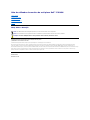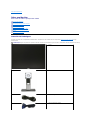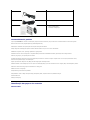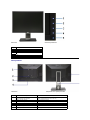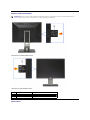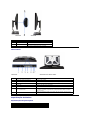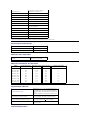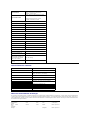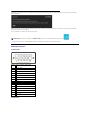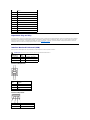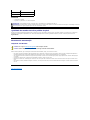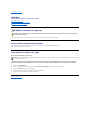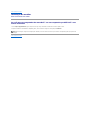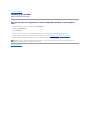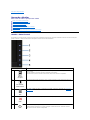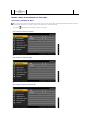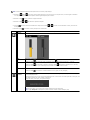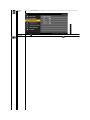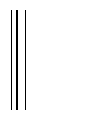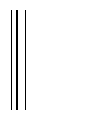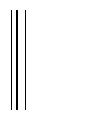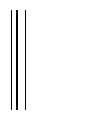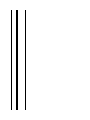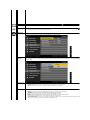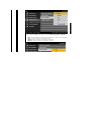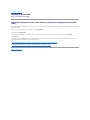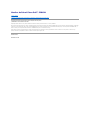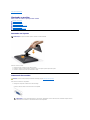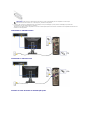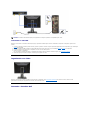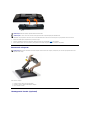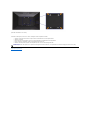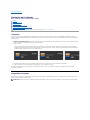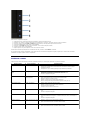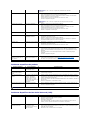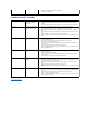GuiadoutilizadordomonitordeecrãplanoDell™P2010H
Nota,AvisoeAtenção
Asinformaçõesnestedocumentoestãosujeitasaalteraçõessemavisoprévio.
©2009DellInc.Todososdireitosreservados.
Éterminantementeproibidotodoequalquertipodereproduçãosemaautorizaçãoporescritoda Dell Inc.
Marcas comerciais usadas neste texto: DelleologotipodaDellsãomarcascomerciaisdaDellInc;Microsoft, Windows,eWindowsNTsãomarcasregistradasdaMicrosoft
Corporation; AdobeéumamarcacomercialdaAdobeSystemsIncorporated,quepodeserregistradaemcertasjurisdições.ENERGY STARéumamarcaregistradadaU.S.
EnvironmentalProtectionAgency.ComoumaparceiradaENERGYSTAR,aDellInc.declaraqueesteprodutoatendeàsdiretrizesdaENERGYSTARparaousoeficientedeenergia.
Outrosnomesemarcascomerciaispodemserusadosnestedocumentocomoreferênciaaoutrosproprietáriosdenomesoumarcasouaseusprodutos.ADellInc.nega
qualquerinteressedepropriedadeemmarcasenomescomerciaisquenãosejamseus.
Modelol P2010Ht
Maio 2009 Rev.A00
Sobre o monitor
Instalaçãodomonitor
Utilizaçãodomonitor
ResoluçãodeProblemas
Apêndice
NOTA: UmaNOTAindicaumainformaçãoimportantequeoorientacomomelhorusarocomputador.
AVISO: Um AVISO indica um risco potencial de danos ao hardware ou perda de dados e informa como evitar o problema.
ATENÇÃO: UmsinaldeATENÇÃOindicaumriscopotencialdedanosmateriais,ferimentosoumorte.

VoltarparaPáginaÍndice
Sobre seu Monitor
GuiadousuáriodomonitordepainelplanoDell™P2010H
ConteúdodaEmbalagem
Omonitoréfornecidocomoscomponentesmostradosabaixo.Certifique-se de ter recebido todos os componentes e entre em contato com a Dell se algo
estiver faltando.
ConteúdodaEmbalagem
Característicasdoproduto
Identificaçãodaspeçasedoscontroles
EspecificaçõesdoMonitor
Capacidade Plug and Play
Interface Bus Serial Universal (USB)
QualidadedomonitordeLCDepolítica
de pixel
Diretrizesdemanutenção
OBSERVAÇÃO:
AlgunsitenspodemseropcionaisenãoserãoenviadoscomseuMonitor.Algunsrecursosoumídiapodemnãoestardisponíveisemcertospaíses.
l Monitor
l Base
l Cabo de Energia
l Cabo VGA (fixado ao monitor)

Característicasdoproduto
O painel plano P2010Htemumateladecristallíquido(LCD)detransistordefilmefino(TFT)dematrizativa.Ascaracterísticasdomotorsãoasseguintes:
■Telacomáreavisívelde20polegadas(508mm)(Medidadiagonalmente).
■Resoluçãode1600x900maissuporteparatelacheiapararesoluçõesmaisbaixas.
■Amploângulodevisualizaçãoparapermitirvisualizarestandosentadooudepéouaosemoverlateralmente.
■ Możliwośćnachylenia, obrotu, pionowego wydłużenia i regulacji obrotu.
■Pedestalremovívelefurosdefixaçãode10mmpadrãoVESA(VideoElectronicsStandardsAssociation)parasoluçõesdemontagemflexíveis.
■ Recurso plug and play, se suportado pelo seu sistema.
■Ocartãoidentificadorretrátilpermiteumacessoapropriadoparamonitoraronúmeroserialparaosuportetécnicoefazcomquefiquefacilmenteoculto,
fornecendoumaaparêncialimpa,semidentificações.
■Ajusteporsistemadeexibiçãoemtela(OSD)parafácilconfiguraçãoeotimizaçãodatela.
■Mídiadesoftwareedocumentaçãoqueincluiumarquivodeinformações(INF),arquivodecoincidênciadecordeimagem(ICM)edocumentaçãodoproduto.
■ Recurso de economia de energia para conformidade com a Energy Star.
■Ranhuradetravadesegurança.
■ Capacidade de gerenciamento de qualidade
■Propriedadedemudararelaçãodeaspectoamploparaaspectopadrão,enquantomantémaqualidadedaimagem.
■ Ocena EPEAT Gold
■ Halogen zmniejszony
Identificaçãodaspeçasedoscontroles
Vista Frontal
l Cabo DVI
l Cabo USB up stream (habilita as portas USB no monitor)
l MídiadeDriversedocumentação
l Guiadeinstalaçãorápida
l InformaçãodeSegurança

Vista posterior
Vista Frontal
Controles do painel frontal
Etiqueta
Descrição
1
Modospré-definidos(padrão,masconfiguráveis)
2
Brilho e Contraste(padrão,masconfiguráveis)
3
Menu
4
Saída
5
Liga/desliga(comluzindicadoradefuncionamento)
Vista traseira
Vista posterior com o suporte para monitor
Etiqueta
Descrição
Utilização
1
Furos de montagem VESA (100mm x 100mm -
Atrásdaplacadabaseanexada)
Monitor de montagem na parede usando o kit de montagem para
paredecompatívelVESA(100mmx100mm).
2
Botãoderemoçãodabase
Solte o suporte do monitor.
3
Suportes de montagem do Soundbar Dell
Para anexar o Soundbar Dell opcional.
4
Ranhuradetravadesegurança
Prendaomonitorcomatravadocabodesegurança.
5
MarcadeInformação
Etiquetasdecódigodebarraereguladoresdeposicionamentode
ajuda.
6
Furo para passagem dos cabos
Para organizar os cabos passando-osatravésdofuro.

Vistadocartãoidentificador
Vista Lateral
OBSERVAÇÃO:MonitorenviadocomcartãoidentificadorcompletamenteinseridonocompartimentoUSB.Retireocartãoidentificadorparater
acessoàetiquetadonúmeroserialemcódigodebarraeaetiquetareguladoradeclassificação.
VistaPosteriorcomcartãoidentificadorretirado
VistaFrontalcomcartãoidentificadorretirado
Etiqueta
Descrição
Utilização
1
Etiqueta de regulamentos
Listaasaprovaçõesderegulamentos.
2
Etiquetadenúmerodesérieem
códigodebarras
ParaentraremcontatocomaDellparasuportetécnico.

Vista inferior
EspecificaçõesdoMonitor
Especificaçõesdopainelplano
Vistalateral
Vista direita
Etiqueta
Descrição
Utilização
1
PortasàjusanteUSB
Conecte seus dispositivos USB.
2
CartãoIdentificador
Fornece uma vista posterior do monitor limpa, quando a
referêncianasetiquetasnãofornecessária.
Vista inferior
Vista de baixo com a base do monitor
Etiqueta
Descrição
Utilização
1
Conector da tomada de energia CA
Conecteocabodeforça.
2
ConectordeforçaCCparaaDellSoundbar
ConecteocabodeforçanaSoundbar(barradesom)(opcional).
3
Conector DP
Conecte o cabo DP de seu computador.
4
Conector DVI
Conecte o cabo DVI de seu computador.
5
Conector VGA
Conecte o cabo VGA de seu computador.
6
Porta a montante USB
Conecte o cabo USB que vem com seu monitor no monitor e computador. Depois que
estecaboforconectado,vocêpodeusarosconectoresUSBnalateralenaparte
inferior do monitor.
7
Portas a jusante USB
ConecteseusdispositivosUSB.Vocêsópodeusaresteconector,depoisquetiver
conectado o cabo USB no computador e conector USB a montante no monitor.
Tipo de tela
Matriz ativa - LCD TFT
Tipo de painel
TN

*Agamadecores[P2010H](típica)ébaseadanospadrõesdetesteCIE1976(83%) e CIE1931 (72%).
EspecificaçõesdaResolução
Modosdevídeosuportados
ModosdeVisualizaçãoPré-ajustadas
Especificaçõeselétricas
CaracterísticasFísicas
Dimensõesdatela
20 polegadas (tamanho da imagem
visualizada de 20 polegadas)
Áreadevisualizaçãopré-ajustada:
442,8 (H) x 249,1 (V)
Horizontal
442,8 mm (17,4 polegadas)
Vertical
249,1 mm (9,8 polegadas)
Pontos Pixel
0,277 mm
Ângulodevisualização
160º(vertical)típico,170º(horizontal)típico
Saídadeiluminação
250 CD/m²(típico)
Taxa de contraste
1000 a 1 (típico), 10000 a 1 (Contraste
DinâmicotípicoLigado)
Coberturadasuperfíciedaplaca
Anti-brilho com cobertura dura 3H
Luz posterior
2-CCFL edgelight system
Tempo de resposta
5ms,típico
Profundidade da cor
16,7milhõesdecores
Gama de cores
83%*
Taxa de escaneamento horizontal
30kHza83kHz(automático)
Taxa de escaneamento vertical
56Hza76Hz(automático)
Maisaltaresoluçãodepré-ajuste
1600 X 900 a 60 Hz
Recursosdeexibiçãodevídeo(Reprodução
DVI&DP)
480p , 576p , 720p , 1080P
Modo de
Visualização
FrequênciaHorizontal
(kHz)
FrequênciaVertical
(Hz)
RelógiodePixel
(MHz)
Polaridade Sincronizada
(Horizontal/Vertical)
VESA, 720 x 400
31.5
70.0
28.3
-/+
VESA, 640 x 480
31.5
60.0
25.2
-/-
VESA, 640 x 480
37.5
75.0
31.5
-/-
VESA, 800 x 600
37.9
60.3
40.0
+/+
VESA, 800 x 600
46.9
75.0
49.5
+/+
VESA, 1024 x 768
48.4
60.0
65.0
-/-
VESA, 1024 x 768
60.0
75.0
78.8
+/+
VESA, 1152 x 864
67.5
75.0
108.0
+/+
VESA, 1600 x 900
60.0
60.0
108.0
+/+
Sinaisdeentradadevídeo
RGBanalógico,0,7V+/- 5%, polaridade positiva a uma
impedânciadeentradade75ohms
DVI-D TMDS digital , 600 mV para cada linha diferencial,
polaridadepositivaaumaimpedânciadeentradade50
ohms
DP(Porta do Monitor) 1.1a suporte de entrada de sinal
Sincronizaçãodossinaisdeentrada
Separaassincronizaçõeshorizontaiseverticais,nívelTTL
livre de polaridade, SOG (SYNC composto em verde)
Voltagem/frequência/correntedeentradaCA
100 a 240 VAC/50 ou 60 Hz +3Hz/1.5A(máx.)
Corrente de entrada
120 V: 30 A (Max.)
240 V: 60 A (Max.)

Característicasde ambiente
Modos de Gerenciamento de Energia
SevocêpossuiumacartãodevídeoousoftwarecompatívelcomopadrãoDPM™daVESAinstaladonocomputador,omonitorpodereduzirautomaticamente
oconsumodeenergiaquandonãoestiveremuso.Chama-se modo de economia de energia*. Se o computador detectar algum sinal do teclado, mouse ou de
outrosdispositivosdeentrada,omonitorvoltaráafuncionarautomaticamente.Atabelaseguintemostraoconsumodeenergiaesinalizaestacaracterística
deeconomiadeenergiaautomática:
Tipo de conector
subminiatura-D de 15 pinos, conector azul;
DVI-D, conector branco; DP(Porta do
Monitor), conector preto.
Tipo de cabo de sinal
Digital:Removível,DVI-D/DisplayPort, pinos
sólidos,fornecidoremovidodomonitor
Análogo:Removível,D-Sub, 15 pinos,
fornecido conectado ao monitor
Dimensões(comabase)
Altura (comprimida)
17,14 pol (435,4 mm )
Altura (estendida)
12,42 pol (315,4 mm)
Comprimento
18,95 pol (481,4 mm)
Profundidade
6,77 pol (171,9 mm)
Dimensões(semabase)
Altura
11,32 pol (287,5 mm)
Comprimento
19,07 pol (484,4 mm)
Profundidade
2,50 pol (63,5 mm)
Dimensõesdabase
Altura (comprimida)
14,20 pol (360,80 mm)
Altura (estendida)
9,48 pol (240,80 mm)
Comprimento
9,84 pol (249,90 mm)
Profundidade
6,77 pol (171,90 mm)
Peso
Peso com a embalagem
14,76 lbs (6,71 kg)
Peso com montagem do
suporte e cabos
12,87 lbs (5,85 kg)
Peso sem o conjunto da base
(Parafixaçãonaparede,ou
consideraçõesparafixação
VESA - sem os cabos)
8,47 lbs (3,85 kg)
Peso com montagem do
suporte
3,39 lbs (1,54 kg)
Temperatura
Operação
0°a40°C
Fora de funcionamento
Armazenamento: -20°a60°C(-4°a140°F)
Envio: -20°a60°C(-4°a140°F)
Umidade
Operação
10%a80%(semcondensação)
Fora de funcionamento
Armazenamento:5%a90%(semcondensação)
Transporte:5%a90%(semcondensação)
Altitude
Operação
3.657,60m(12.000pés)máx
Fora de funcionamento
12.192m(40.000pés)máx
Dissipaçãotérmica
244,08BTU/hora(máxima
107,50BTU/hora(típica)
Modos
VESA
Sincronização
Horizontal
SincronizaçãoVertical
Vídeo
Indicador de Energia
Consumo de
Energia
Operação
normal
Ativo
Ativo
Ativo
Azul
21W(típico)
Modo
ativo
desligado
inativo
inativo
Vazio
Âmbar
Menos que 0.5 W
Desligar
-
-
-
Desligado
Menos que 0.5 W

OOSDseráaúnicafunçãonomododeoperaçãonormal.QuandoqualquerbotãoépressionadonomodoAtivo-desligado, uma das seguintes mensagens
serãovisualizadas:
Nãohánenhumsinalvindodocomputador.Pressionequalquerteclanotecladooumouseparareativá-lo. Para mudar para uma outra origem de entrada,
pressioneobotãodomonitornovamente.
Ativar o computador e o monitor para obter o acesso ao OSD.
*ConsumodeenergiazeroemmodoDESLIGADOsópodeseralcançadodesconectandoocaboprincipaldomonitor.
AtribuiçãodePinos
Conector VGA
Conector DVI
OBSERVAÇÃO:EstemonitorécompatívelcomENERGY STAR
®
assim como com o gerenciamento de energia TCO '03.
Número
do Pino
Lado de 15 pinos do cabo de sinal
conectado
1
Vídeo-Vermelho
2
Vídeo-Verde
3
Vídeo-Azul
4
GND
5
Autoteste
6
GND-R
7
GND-G
8
GND-B
9
Computador 5V/3.3V
10
SincronizaçãoGND
11
GND
12
Dados DDC
13
SincronizaçãoHorizontal
14
Sincronizaçãovertical
15
RelógioDDC

ConectordaPortadeVisualização
Número
do Pino
24pinos lado do cabo de sinal conectado
1
TMDS RX2-
2
TMDS RX2+
3
TMDS Terra
4
Flutuante
5
Flutuante
6
RelógioDDC
7
Dados DDC
8
Flutuante
9
TMDS RX1-
10
TMDS RX1+
11
TMDS Terra
12
Flutuante
13
Flutuante
14
Alimentação+5V/+3,3V
15
Autoteste
16
DetecçãodeTomadaQuente
17
TMDS RX0-
18
TMDS RX0+
19
TMDS Terra
20
Flutuante
21
Flutuante
22
TMDS Terra
23
TMDS Clock+
24
TMDS Clock-
NúmeroPin
Lado de 20-pin no Cabo de Sinal
Conectado
1
ML0(p)
2
GND
3
ML0(n)
4
ML1(p)
5
GND
6
ML1(n)
7
ML2(p)
8
GND
9
ML2(n)

Capacidade Plug and Play
VocêpodeinstalaromonitoremqualquersistemacompatívelPlugandPlay.OmonitorforneceautomaticamenteosistemadocomputadorcomseuDadode
IdentificaçãodeVisualizaçãoEstendida(EDID)utilizandoosprotocolosdeCanaldeDadosdeVisualização(DDC)paraqueosistemapossaseconfigurare
melhorarosajustesdomonitor.Amaioriadasinstalaçõesdemonitor?automática;sedesejar,épossívelselecionarconfiguraçõesdiferentes.Paramais
informaçõessobrecomoalterarasconfiguraçõesdomonitor,consulteUtilizaçãodomonitor.
Interface Bus Serial Universal (USB)
EstaseçãolhedáinformaçõessobreasportasUSBqueestãodisponíveisnoladoesquerdodomonitor.
Conector USB Upstream
Conector USB Jusante
10
ML3(p)
11
GND
12
ML3(n)
13
GND
14
GND
15
AUX(p)
16
GND
17
AUX(n)
18
HPD
19
Re-PWR
20
PWR
OBSERVAÇÃO:Este monitor suporta interface de alta velocidade Certificada USB 2.0
Velocidade de
transferência
Taxa de
dados
Consumo de Energia
Alta Velocidade
480 Mbps
2.5W(Máx.,cadaporta)
Velocidade total
12 Mbps
2.5W(Máx.,cadaporta)
Velocidade baixa
1,5 Mbps
2.5W(Máx.,cadaporta)
Númerodo
Pino
4 pinos na lateral do
conector
1
DMU
2
VCC
3
DPU
4
GND
NúmerodoPino
4 pinos na lateral do cabo de
sinal
1
VCC

Portas USB
l 1 a montante - posterior
l 4 a jusante - 2 posteriores; 2 na lateral esquerda
QualidadedomonitordeLCDepolíticadepixel
DuranteoprocessodefabricaçãodoMonitorLCD,écomumqueumoumaispixelssetornemfixosemumestadoimutável,queédifícildeverenãoafetaa
qualidadedevisualizaçãooucapacidadedeuso.ParamaisinformaçõessobreosPixelseQualidadedoMonitor,consulteositedeSuportedaDellem:
support.dell.com.
Diretrizesdemanutenção
Limpando Seu Monitor
Paraasmelhorespráticas,sigaasinstruçõesnalistaabaixoaodesembalar,limpar,oumanusearomonitor:
l Para limpar sua tela anti-estática,passegentilmentecomumpanolimpoemaciocomágua.Sepossível,utilizeumtecidodelimpartelasespeciaisou
soluçãoapropriadaparacoberturaanti-estática.Nãoutilizebenzina,tiner,amônia,limpadoresabrasivosouarcomprimido.
l Useumpanolevementeumedecidocomáguamornaparalimparomonitor.Eviteusardetergenteporquealgunstiposdeixamumfilmeesbranquiçado
nomonitor
l Seobservarapresençadeumpóbrancoaodesembalaromonitor,limpe-o com um pano.
l Manuseie o monitor com cuidado porque o monitor de cor escura pode ser arranhado e mostrar marcas de riscos brancos mais que um monitor de cor
clara.
l Paramanteramelhorqualidadedeimagemdomonitor,useumprotetordetelaquesealteredinamicamenteedesligueomonitorquandonãoestiver
em uso.
VoltarparaPáginaÍndice
2
DMD
3
DPD
4
GND
OBSERVAÇÃO:
A funcionalidade do USB 2.0 necessita de um computador com capacidade para USB 2.0
OBSERVAÇÃO:
AinterfaceUSBdomonitortrabalhaapenasquandoomonitorestáligadoouemmododeeconomiadeenergia.Sevocêdesligaromonitoredepoisligá
anexados podem levar alguns segundos para voltar ao funcionamento normal.
CUIDADO: Leia e siga as instruçõesdesegurançaantesdelimparomonitor.
CUIDADO:Antesdelimparomonitor,retireocabodeenergiadomonitordasaídaelétrica.

Voltaràpáginadeíndice
Apêndice
GuiadousuáriodomonitordepainelplanoDell™P2010H
Instruçõesdesegurança
Avisos da FCC (somente Estados Unidos)
Como entrar em contato com a Dell
ATENÇÃO:Instruçõesdesegurança
Paramaisinformaçõesacercadasnormasdesegurançaaseguir,consulteasecçãoGuia informativo do produto.
Avisos da FCC (somente Estados Unidos)
ParaoAvisoFCCeoutrasinformaçõesreguladoras,consulteowebsitedeconformidadereguladoralocalizadoem
http://www.dell.com/regulatory_compliance.
Como entrar em contato com a Dell
Nos E.U.A.: 800-WWW-DELL (800-999-3355).
ADelldispõedeváriosserviçosdeassistênciatécnicatantoonlinecomoportelefone.Adisponibilidadedestesvariaconformeopaíseoprodutoe
algunsserviçospodemnãoestardisponíveisnasuaárea.Paracontactarasecçãodevendas,deassistênciatécnicaoudeapoioaoclientedaDell:
Voltaràpáginadeíndice
ATENÇÃO:Ousodecontroles,ajustesouprocedimentosnãoespecificadosnestedocumentopoderesultaremchoqueelétricoeoutrosriscosde
naturezamecânicaeelétrica.
NOTA:
SenãotiverligaçãoàInternet,poderáencontrarinformaçãosobrecomocontactaraDellnafactura,naembalagemdoproduto,notalãodecompra
ounocatálogodeprodutosDell.
1.
Visite o site support.dell.com.
2.
Procureoseupaísouasuaregiãono menu pendente Choose A Country/Regionexistentenaparteinferiordapágina.
3.
Clique em Contact Usnoladoesquerdodapágina.
4.
Seleccioneoserviçopretendidooualigaçãosegundooquepretender..
5.
Escolhaométododecontactoquelheformaisconveniente.

Voltaràpáginadeíndice
Instalaçãodomonitor
MonitordePainelPlanoDell™P2010H
SevocêtemumcomputadordemesaDell™ouumcomputadorportátilDell™com
acessoàInternet
1. Acesse http://support.dell.com,digiteaetiquetadeserviçoefaçaodownloaddaversãomaisrecentedaplacadevídeo.
2.Depoisdeinstalaroscontroladoresdoadaptadorgráfico,tentenovamenteconfigurararesoluçãopara1600x900.
Voltaràpáginadeíndice
NOTA: Senãoconseguirconfigurararesoluçãopara1600x900,entreemcontatocomaDell™paraconhecerumadaptadorgráficoquesuporteesta
resolução.

Voltaràpáginadeíndice
Instalaçãodomonitor
MonitordePainelPlanoDell™P2010H
Sevocênãotemumcomputadordemesa,computadorportátil,ouplacagráfica
Dell™
1.CliquecomobotãodireitonaáreadetrabalhoeselecionePropriedades.
2. Selecione a guia Configurações.
3. Selecione Avançadas.
4.Identifiqueofornecedordocontroladorgráficoapartirdadescriçãonapartesuperiordajanela(porexemplo,NVIDIA,ATI,Intel,etc.).
5.Consulteowebsitedofornecedordaplacagráficaparaodriveratualizado(porexemplo,http://www.ATI.com o http://www.NVIDIA.com ).
6.Depoisdeinstalaroscontroladoresdoadaptadorgráfico,tentenovamenteconfigurararesoluçãopara1600x900.
Voltaràpáginadeíndice
NOTA: Senãoconseguirconfigurararesoluçãopara1600x900,entreemcontatocomofabricantedocomputadorouconsidereacompradeum
adaptadorgráficoquesuportearesoluçãodevídeode1600x900.

VoltarparaaPáginadeÍndice
Operando o Monitor
GuiadousuáriodomonitordepainelplanoDell™P2010H
Usando os controles do painel frontal
Usandoomenudeexibiçãoemtela(OSD)
Ajustando uma Max.Resolução
Usando o Dell Soundbar (Opcional)
UsandoaExtensãoVertical,ArticulaçãoeInclinação
Girando o monitor
AjustandoasDefiniçõesdeRotaçãodeVisualizaçãodeseuSistema
Usando o Painel Frontal
Useosbotõesdecontrolenafrentedomonitorparaajustarascaracterísticasdaimagemqueestásendovisualizada.Conformevocêusaosbotõespara
ajustaroscontroles,osistemadeOSDmostraaalteraçãodosvaloresnuméricosdascaracterística.
Botãodopainelfrontal
Descrição
1
Tecla de
atalho/
Modos de
Pré-ajuste
UsarosModosdePré-ajusteparaajustaromododevisualizaçãoemGráficosouVídeo,deacordocomo
sinal de entrada.
SelecionarGráficossevocêquiserconectarocomputadoraoseumonitor;
SelecionarVídeosequiserseconectaraoleitordeDVD,STB,ouleitorVCRnoseucomputador.
2
Tecla de Atalho /
Brilho/Contraste
Usarestebotãoparaacessardiretamenteomenude"Brilho/Contraste"ouparaaumentarosvaloresde
opçãodomenuselecionado.
3
Menu
UsarobotãodoMENUparalançarovisualizadornatela(OSD)eselecionaroMenuOSD.VerAcessando o
Sistema do Menu.
4
Saída
UsarestebotãoparavoltaraomenuprincipalousairdomenuprincipaldoOSD.
5
UsarobotãodeForçaparaligaredesligaromonitor.
O indicador luminoso Azulindicaqueomonitorestáligadoetotalmentefuncional.Oindicadorluminoso
âmbarindicaomododeeconomiadeforçaDPMS.

UsandooMenudeVisualizaçãonaTela(OSD)
Acessando o Sistema do Menu
1. Pressionar o botãoparalançaromenuOSDevisualizaromenuprincipal.
MenuPrincipalparaaentrada(VGA)analógica
ou
Menu Principal para a entrada (DVI) digital
ou
MenuPrincipalparaaentradadevisualização(DP)
Força
(comindicadorluminoso
deforça)
OBS.: SevocêmudarosajustesedepoistambémcontinuarcomoutromenuousairdomenuOSD,omonitorautomaticamentesalvaestasmudanças.As
mudançastambémsãosalvas,sevocêmudarosajustesedepoisesperarqueomenuOSDdesapareça.

2.Pressionar os botões parasemoverentreasopçõesdeajuste.Sevocêsemoverdeumíconeparaoutro,onomedaopçãoéevidenciado.
Veraseguintetabelaparaumalistacompletadetodasasopçõesdisponíveisparaomonitor.
3.Pressionarobotão umavez,paraativaraopçãoevidenciada.
4.Pressionarobotão e paraselecionaroparâmetrodesejado.
5. Pressionar paraentrarnabarradedeslizamentoedepoisusarosbotões e , de acordo com os indicadores no menu, para fazer suas
mudanças.
6.Selecionaraopção para retornar ao menu principal ou sair do menu OSD.
OBS.: OAUTOAJUSTEestádisponívelapenasquandovocêusaoconector(VGA)analógico.
Ícone
Menu and
Submenus
Descrição
Brilho/Contraste
Usar este menu para ativar os ajustes de Brilho/Contraste.
Brilho
Brilho ajusta a luminosidade da luz de fundo.
Pressionarobotão paraaumentarobrilhoepressionarobotão paradiminuirobrilho(mín0~máx100).
Contraste
AjustarprimeirooBrilhoedepoisoContraste,apenassefornecessário um ajuste posterior.
Pressionarobotão paraaumentarocontrasteepressionarobotão paradiminuirocontraste(mín0~máx100).
AfunçãodeContrasteajustaograudediferençaentreaescuridãoeaclaridadenateladomonitor.
Contraste
Dinâmico
OContrasteDinâmicoajustaocontrastenarazãode10000:1.
Pressionarobotão para selecionaroContrasteDinâmicoem"On"(ligado)ou"Off"(desligado).
Ajuste
automático
Mesmoseseucomputadorreconheceseumonitornapartida,afunçãodeAuto Ajuste
optimizaosajustesdevisualizaçãoparausar
comsuainstalaçãoparticular.
OAutoAjustepermitequeomonitorseajusteautomaticamentecomosinaldevídeoementrada.ApósusaroAutoAjuste,você
podetambémsintonizarseumonitorusandooscontrolesde
RelógioPixel(Bruto)eFase(Fino),nosAjustesdeImagem.
OBS.: Emmuitoscasos,oAutoAjusteproduzamelhorimagemparaasuaconfiguração.
OBS.: AopçãoAuto Ajuste sóestádisponívelquandovocêestiverusandooconectoranalógico(VGA).

Origem de
entrada
Usar o menu Fonte de entradaparaselecionarentrediferentessinaisdevídeoquepodemserconectadosaoseumonitor.
Seleção
automática
Pressionar para selecionar a Auto fonte,omonitoriráAutodetectarosinalanalógico.
VGA
Selecionar Entrada VGAquandoestiverusandooconectoranalógico(VGA).Pressionar
para selecionar a fonte de entrada VGA.

A página está carregando ...
A página está carregando ...
A página está carregando ...
A página está carregando ...
A página está carregando ...
A página está carregando ...
A página está carregando ...
A página está carregando ...
A página está carregando ...
A página está carregando ...
A página está carregando ...
A página está carregando ...
A página está carregando ...
A página está carregando ...
A página está carregando ...
A página está carregando ...
A página está carregando ...
-
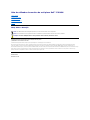 1
1
-
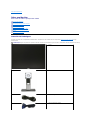 2
2
-
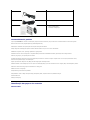 3
3
-
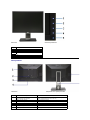 4
4
-
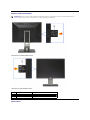 5
5
-
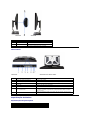 6
6
-
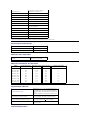 7
7
-
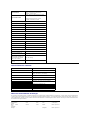 8
8
-
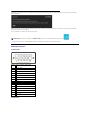 9
9
-
 10
10
-
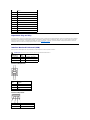 11
11
-
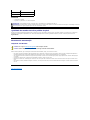 12
12
-
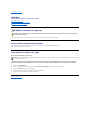 13
13
-
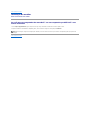 14
14
-
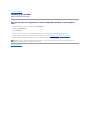 15
15
-
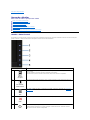 16
16
-
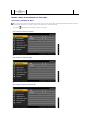 17
17
-
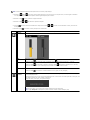 18
18
-
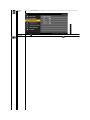 19
19
-
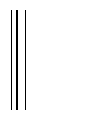 20
20
-
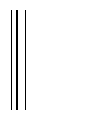 21
21
-
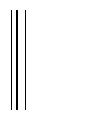 22
22
-
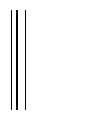 23
23
-
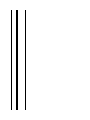 24
24
-
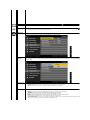 25
25
-
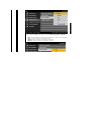 26
26
-
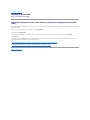 27
27
-
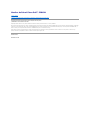 28
28
-
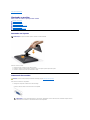 29
29
-
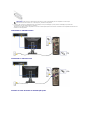 30
30
-
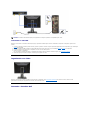 31
31
-
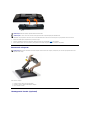 32
32
-
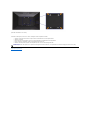 33
33
-
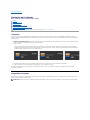 34
34
-
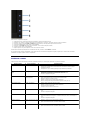 35
35
-
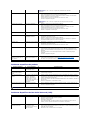 36
36
-
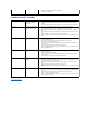 37
37